Gaussian Blur adalah salah satu fitur yang sangat berguna dalam Adobe Photoshop, memungkinkan pengguna untuk menciptakan efek kabur lembut pada gambar. Filter ini menggunakan pendekatan matematis yang dikenal sebagai distribusi Gaussian, yang secara efektif meratakan atau mengaburkan piksel dalam gambar. Dengan menggunakan Gaussian Blur, pengguna dapat mencapai berbagai efek visual yang memperluas kemungkinan pengeditan gambar.
Penerapan Gaussian Blur di Photoshop sering digunakan untuk tujuan estetika tertentu. Salah satu penggunaan umum adalah untuk mengurangi detail dalam gambar. Dengan meratakan piksel di sekitar objek, gambar dapat terlihat lebih halus, memberikan kesan yang lebih artistik atau bahkan efek mimpi. Selain itu, teknik ini sering digunakan untuk menyamarkan tepi objek, menciptakan kesan fokus atau kedalaman yang dapat memperbaiki komposisi visual.
Gaussian Blur juga bermanfaat dalam mengurangi kebisingan pada gambar. Khususnya, saat bekerja dengan gambar yang diambil dengan kualitas rendah atau pada tingkat zoom tinggi, penggunaan Gaussian Blur dapat membantu meminimalkan kebisingan yang mungkin muncul. Ini dapat menjadi langkah yang berguna dalam meningkatkan kualitas visual dan menghasilkan gambar yang lebih bersih.
Untuk mengaplikasikan Gaussian Blur dalam Adobe Photoshop, langkah-langkahnya relatif sederhana. Setelah membuka gambar yang ingin diolah, pengguna dapat duplikasi layer sebagai langkah berjaga-jaga.

Kemudian, pilih menu “Filter” di atas, lalu pilih “Blur” dan “Gaussian Blur.”
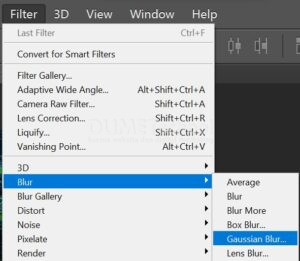
Muncul jendela di mana pengguna dapat mengatur jumlah blur dengan mengubah nilai radius. Dengan adanya opsi preview, pengguna dapat melihat perubahan secara real-time sebelum mengonfirmasi pengaturan. Dan jika telah selesai mengatur jangan lupa untuk klik OK ya.

Dan beginilah hasil akhirnya, setelah kita terapkan efek gaussian blur pada gambar.

Sebagai langkah tambahan, setelah menerapkan Gaussian Blur, pengguna dapat menyesuaikan opsi lain seperti blending mode untuk mencapai efek yang diinginkan. Ini memberikan tingkat kreativitas yang tinggi dan memungkinkan pengguna untuk menyesuaikan efek kabur sesuai dengan kebutuhan mereka. Dengan begitu, Gaussian Blur tidak hanya menjadi alat praktis dalam mengedit gambar, tetapi juga membuka potensi kreatifitas dalam manipulasi visual.

Recent Comments